Linux se considera uno de los sistemas operativos más seguros que puede usar hoy en día, debido a sus características de implementación de seguridad ilustres como SELinux (Linux con seguridad mejorada).

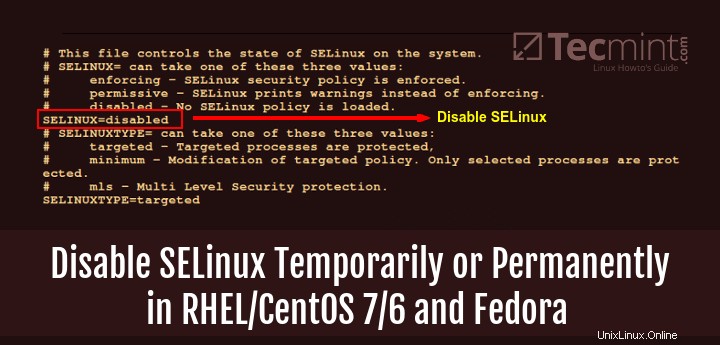
Para empezar, SELinux se describe como un control de acceso obligatorio (MAC ) estructura de seguridad ejecutada en el kernel. SELinux ofrece un medio para hacer cumplir algunas políticas de seguridad que, de otro modo, no serían implementadas de manera efectiva por un administrador del sistema.
Cuando instala RHEL/CentOS o varios derivados, el SELinux función o servicio está habilitado de forma predeterminada, debido a esto, es posible que algunas aplicaciones en su sistema no admitan este mecanismo de seguridad. Por lo tanto, para que dichas aplicaciones funcionen con normalidad, debe deshabilitar o apagar SELinux. .
Importante :Si no desea deshabilitar SELinux, debe leer los siguientes artículos para implementar algunos controles de acceso obligatorios en archivos y servicios para que funcionen correctamente.
Don' Señorita: Configure el control de acceso obligatorio con SELinux en Linux
Don' Señorita: Implemente el control de acceso obligatorio con SELinux y AppArmor en Linux
En esta guía práctica, veremos los pasos que puede seguir para verificar el estado de SELinux y también desactivar SELinux en CentOS/RHEL y Fedora , en caso de que esté habilitado.
¿Cómo puedo desactivar SELinux en Linux
Lo primero que debe hacer es verificar el estado de SELinux en su sistema, y puede hacerlo ejecutando el siguiente comando:
$ sestatus

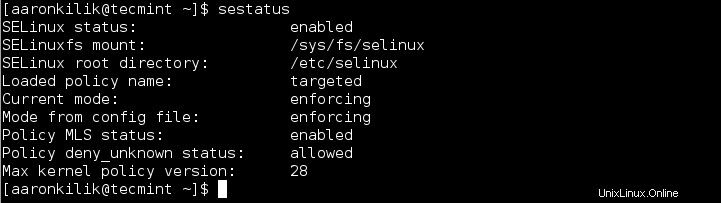
Luego, proceda a deshabilitar SELinux en su sistema, esto puede hacerse de manera temporal o permanente dependiendo de lo que desee lograr.
Desactivar SELinux temporalmente
Para deshabilitar SELinux temporalmente, emita el siguiente comando como root:
# echo 0 > /selinux/enforce
Alternativamente, puede usar el setenforce herramienta de la siguiente manera:
# setenforce 0
De lo contrario, use el permisivo opción en lugar de 0 como a continuación:
# setenforce Permissive
Estos métodos anteriores solo funcionarán hasta el próximo reinicio , por lo tanto, para deshabilitar SELinux permanentemente, pase a la siguiente sección.
Desactivar SELinux de forma permanente
Para deshabilitar permanentemente SELinux, use su editor de texto favorito para abrir el archivo /etc/sysconfig/selinux de la siguiente manera:
# vi /etc/sysconfig/selinux

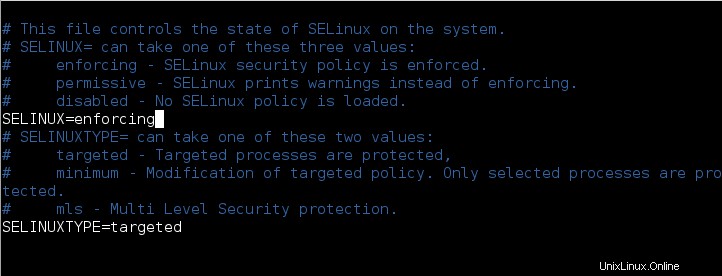
Luego cambie la directiva SELinux=enforcing a SELinux=disabled como se muestra en la imagen de abajo.
SELINUX=disabled

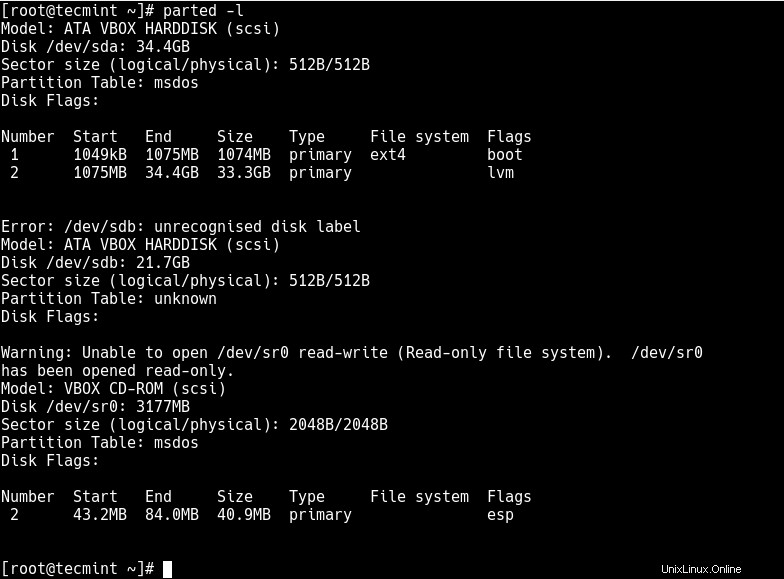
Luego, guarde y salga del archivo, para que los cambios surtan efecto, debe reiniciar su sistema y luego verifique el estado de SELinux usando sestatus comando como se muestra:
$ sestatus


En conclusión, repasamos los sencillos pasos que puede seguir para deshabilitar SELinux en CentOS/RHEL y Fedora . No hay mucho que cubrir en este tema, pero además, obtener más información sobre SELinux puede resultar útil, especialmente para aquellos interesados en explorar las funciones de seguridad en Linux.